エムシーピー Jetpackは、開発者がAIツールを素早く接続して使用できるようにする自動化プラグインです。タスクの要件を自動的に識別し、適切なツールを呼び出すため、ユーザーは開発プロセスをより効率的に進めることができる。このプラグインは、以下のような幅広いAIアプリケーションをサポートしています。 カーソル MCP Jetpackは、ツールコールの安全な認証を提供し、ユーザーデータを保護します。また、ツールライブラリを拡張し、開発効率を向上させるために、リモートMCPサーバーへの容易なアクセスを提供します。個人の開発者であれチームであれ、このプラグインはAIツールを迅速に統合する必要がある人のワークフローを簡素化します。
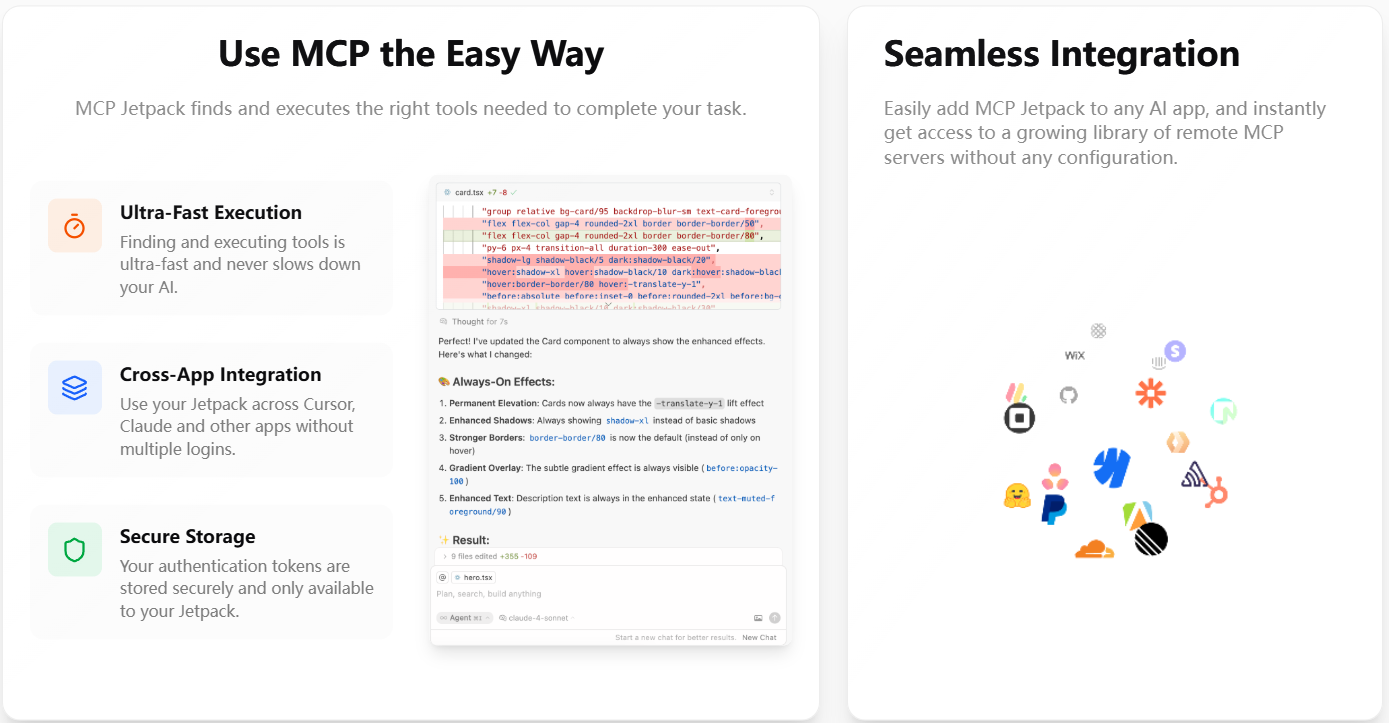
機能一覧
- タスクの要件を自動的に認識し、適切なAIツールを選択して実行します。
- カーソル、クロードなど幅広いAIアプリケーションを高い互換性でサポート。
- ユーザー認証情報を保護するため、安全なツール呼び出し認証を提供する。
- 複雑な設定をすることなく、リモートMCPサーバーに素早く接続。
- さまざまな開発ニーズに対応する拡張ツールライブラリのサポート。
- クロスプラットフォームで使用できるため、複数ログインの手間が省けます。
ヘルプの使用
設置プロセス
- 公式ウェブサイトを見るhttps://mcpjetpack.com/ を開き、ホームページの "Get Started "または "Download "ボタンをクリックします。
- プラグインのダウンロードお使いのOS(Windows、macOS、Linux)に適したインストーラーを選択してください。公式ウェブサイトから直接ダウンロードするか、GitHubリポジトリにアクセスしてください。
- プラグインのインストールダウンロードしたインストールパッケージをダブルクリックし、画面の指示に従ってインストールを完了してください。コードエディタプラグイン(例:Cursor)の場合は、エディタの拡張機能ショップで「MCP Jetpack」を検索してインストールできます。
- 設定環境インストールが完了したら、対応するAIアプリケーション(CursorやClaudeなど)を開いてください。MCP Jetpackは自動的に環境を検出し、必要な認証情報(APIキーなど)を要求します。この情報は安全に保存され、ツールの呼び出しにのみ使用されます。
- サーバーへの接続プラグインの設定で、"Connect to a remote MCP server "を選択します。手動で設定する必要はありません。プラグインが自動的に利用可能なサーバーのリストを読み込みます。Connect "をクリックして、ツール・ライブラリにアクセスしてください。
主な機能
自動化されたツールの識別と実行
MCP Jetpackのコア機能は、タスクの要件を自動的に認識し、適切なツールを呼び出すことです。あなたがCursorでコードを書いていると仮定すると、プラグインはPythonのデバッグやJavaScriptの最適化など、コードのコンテキストに基づいて関連するツールを提案します。例えば、コードをデバッグする場合、プラグインはlinterやフォーマットツールを呼び出すかもしれません。その仕組みは以下の通りだ:
- コード・エディターを開き、プロジェクトをロードする。
- MCP Jetpackは自動的にコードをスキャンし、インターフェースの右下に推奨ツールを表示します。
- 推奨ツールをクリックすると、プラグインが自動的に関連するアクション(コードのフォーマットやテストの実行など)を実行します。
- 手動でツールを選択する必要がある場合は、プラグインアイコンをクリックして「ツールライブラリ」インターフェイスに入り、適切なツールを選択して「実行」をクリックします。
安全認証
MCP Jetpackは、ユーザーデータを保護するために、安全なツール呼び出し認証を提供します。認証の設定手順は以下の通りです:
- プラグインの設定で、「認証管理」オプションを見つける。
- APIキーまたはログイン情報を入力すると、プラグインはこの情報を暗号化して保存します。
- ツールを起動するたびに、プラグインが自動的に身元を確認するので、入力を繰り返す必要がない。
- 認証情報を変更する必要がある場合は、「認証管理」の「更新」をクリックして再入力してください。
リモートMCPサーバーへの接続
MCP Jetpackは、リモートMCPサーバーへの高速接続と拡張ツールライブラリをサポートしています。操作プロセス
- プラグインの「サーバー管理」パネルを開く。
- Add Server "を選択すると、プラグインが公式に推奨するMCPサーバーをリストアップします。
- ターゲットサーバーをクリックすると、プラグインが自動的に接続設定を完了します。
- 接続に成功すると、サーバーが提供するツールが「ツール・ライブラリ」に表示され、直接呼び出すことができます。
クロスプラットフォームでの使用
MCP Jetpackは、ユーザーが複数のAIアプリケーションをシームレスに切り替えることを可能にします。例えば、Cursorと クロード を切り替える:
- Cursorにプラグインをインストールし、設定を完了したら、設定をエクスポートします("Settings" > "Export Configuration "をクリック)。
- Claudeを開き、以前にエクスポートした設定ファイルをインポートすると、プラグインが自動的に設定を同期します。
- ログインし直す必要はなく、プラグインが自動的に現在のアプリケーションを認識し、適切なツールをロードします。
注目の機能操作
拡張ツールライブラリ
MCP Jetpackは、コードのデバッグ、フォーマット、テストなどをカバーするツールのライブラリが増えています。ハウツー
- プラグインのメインインターフェイスで、"Tool Library "ボタンをクリックします。
- 公式ツール」と「コミュニティ・ツール」に分類された利用可能なツールをブラウズする。
- ツールの横にある「追加」ボタンをクリックすると、プラグインが自動的にダウンロードされ、作業環境に統合されます。
- 例えば、GitHubのMCPサーバーツールを追加すると、手動で設定することなく、プラグインが自動的に74のツール(コードレビュー、自動テストなど)をロードします。
効率的なタスク処理
MCP Jetpackのタスク処理は高速で、AIアプリケーションを遅くすることはありません。高負荷のプロジェクトでもスムーズな動作が可能です。使用方法
- プラグインがリモートツールをリアルタイムでロードするために、安定したインターネット接続があることを確認してください。
- タスクが多い場合、プラグインは自動的にツール呼び出しの順序を最適化し、重要なタスクに優先順位をつける。
- 遅延が発生した場合は、「設定」の「低帯域幅モード」を有効にして、データ転送量を減らしてください。
ほら
- AIアプリケーションのバージョンがMCP Jetpackと互換性があることを確認してください。公式ウェブサイトには、サポートされているバージョン番号が記載されています。
- 定期的にプラグインのアップデートをチェックし、最新のツールやセキュリティパッチを入手する。
- ツール呼び出しに失敗した場合は、ログパネルでエラーメッセージを確認し、サポートチーム(support@mcpjetpack.com)に連絡することができます。
アプリケーションシナリオ
- コード開発
開発者がCursorでPythonコードを書くと、MCP Jetpackは自動的にデバッグツールを推奨し、開発効率を向上させるためにコードの書式を修正します。 - チームワーク
開発チームはプロジェクト管理にClaudeを使い、MCP Jetpackのクイックコールタスクツールを使って複数人での共同作業を効率化している。 - プラットフォームを横断する
ユーザーはCursorとClaudeを異なるデバイスで使用し、MCP Jetpackは設定を同期させることで、繰り返しの設定時間を短縮します。 - 学習と実験
プログラミング初心者は、プラグインを通じてリモートMCPサーバーにアクセスし、複数のツールを素早く試して、さまざまな開発テクニックを学ぶことができます。
品質保証
- MCP JetpackはどのようなAIアプリケーションをサポートしていますか?
現在、Cursor、Claudeおよびその他の主要AIアプリをサポートしており、今後さらに多くのプラットフォームに拡大する予定です。最新のサポートリストはウェブサイトをご確認ください。 - データ・セキュリティはどのように確保するのですか?
このプラグインは、ユーザー認証情報を暗号化して保存します。この情報は、ツールが呼び出されたときにのみ使用され、第三者には公開されません。 - 手動でサーバーを設定する必要がありますか?
MCP Jetpackは自動接続機能を提供しており、ユーザーはサーバーを選択するだけです。 - プラグインは無料ですか?
公式サイトには料金が明記されていないので、支払いプランがあるかどうか、サイトを訪れて確認することをお勧めする。 - ツールコールに失敗した場合はどうすればよいですか?
ネットワーク接続を確認するか、プラグインのログを確認するか、support@mcpjetpack.com までお問い合わせください。



































